
Video rediģēšana un rediģēšana faktiski nav tik salocīts, jo tas var likties no pirmā acu uzmetiena. Ja pirms tam bija iesaistīti tikai profesionāļi, tagad tas ir atkarīgs no tā, kas vēlas. Ar tehnoloģiju izstrādi, ir daudz programmu, lai strādātu ar video failiem internetā. Starp tiem tiek apmaksāti un bezmaksas.
VideoOpad video redaktors ir spēcīga programma, kas ietver visas funkcijas, kas būs noderīgas video korekcijai. Programma ir bez maksas. Pirmās 14 dienas Pieteikums darbojas pilnā režīmā, un pēc tā termiņa beigām ir ierobežots.
Kā lietot VideoPad video redaktoru
Lejupielādējiet un instalējiet
Lejupielādējiet programmu vislabāk no ražotāja oficiālās vietnes, lai noķertu vīrusus. Palaidiet instalācijas failu. Pievērsiet uzmanību papildu lietojumprogrammu instalēšanai no ražotāja. Tie neietekmē mūsu programmu, tāpēc atzīmes ir labāk šaut, jo īpaši pieteikumi joprojām tiek maksāti. Ar pārējo piekrišanu. Kad instalēšana ir pabeigta, VideoOPAD video redaktors sāksies automātiski.

Pievienojot video projektam
VideoPad video redaktors atbalsta gandrīz visus populāros video formātus. Tomēr daži lietotāji norādīja dīvainības darbā ar GIF formātu.
Lai sāktu darbu, mums ir nepieciešams pievienot video projektam. To var izdarīt, izmantojot pogu. "Pievienot failu" pievienot multivides " . Vai vienkārši velciet to logā.

Pievienojiet failus laika rindā vai laika skalā
Nākamais solis mūsu darbā pievienos video failu, īpašā mērogā, kur tiks veiktas pamata darbības. Lai to izdarītu, velciet failu ar peli vai nospiediet pogu kā zaļu bultiņu.
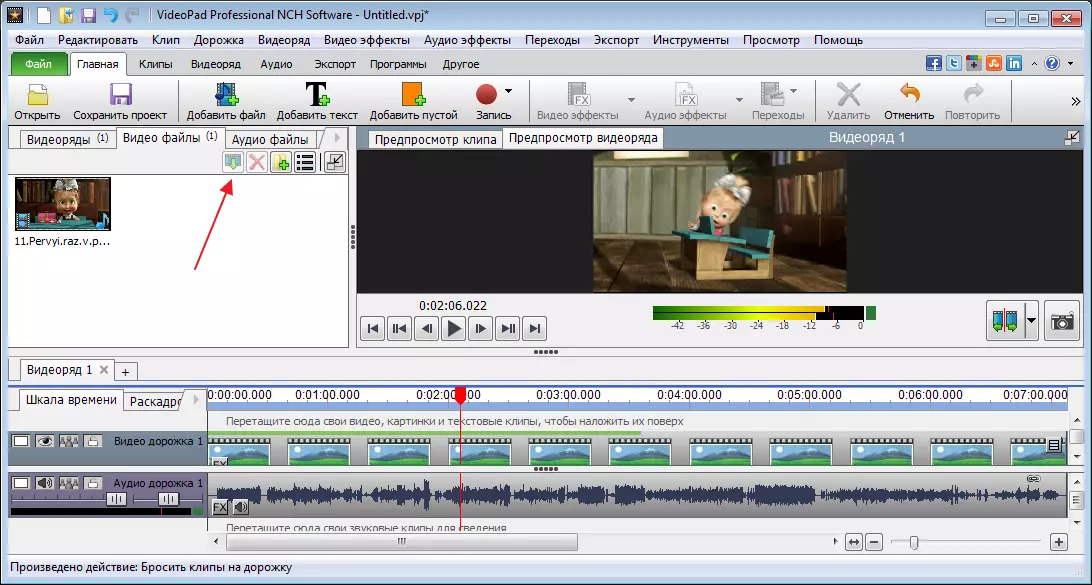
Tā rezultātā mums ir modificēts videoklips, un mēs redzēsim visas blakus esošās sekas.
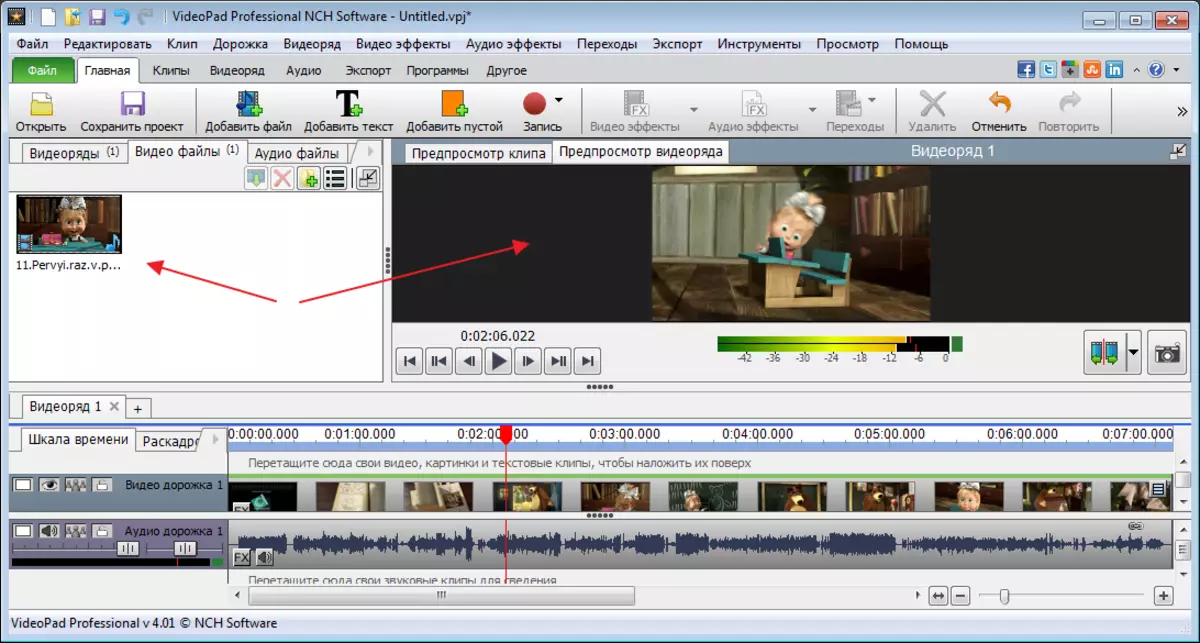
Tieši zem video, uz laika skalu, mēs redzam audio ierakstu. Ar īpašu slīdni, laika skalas izmaiņas.
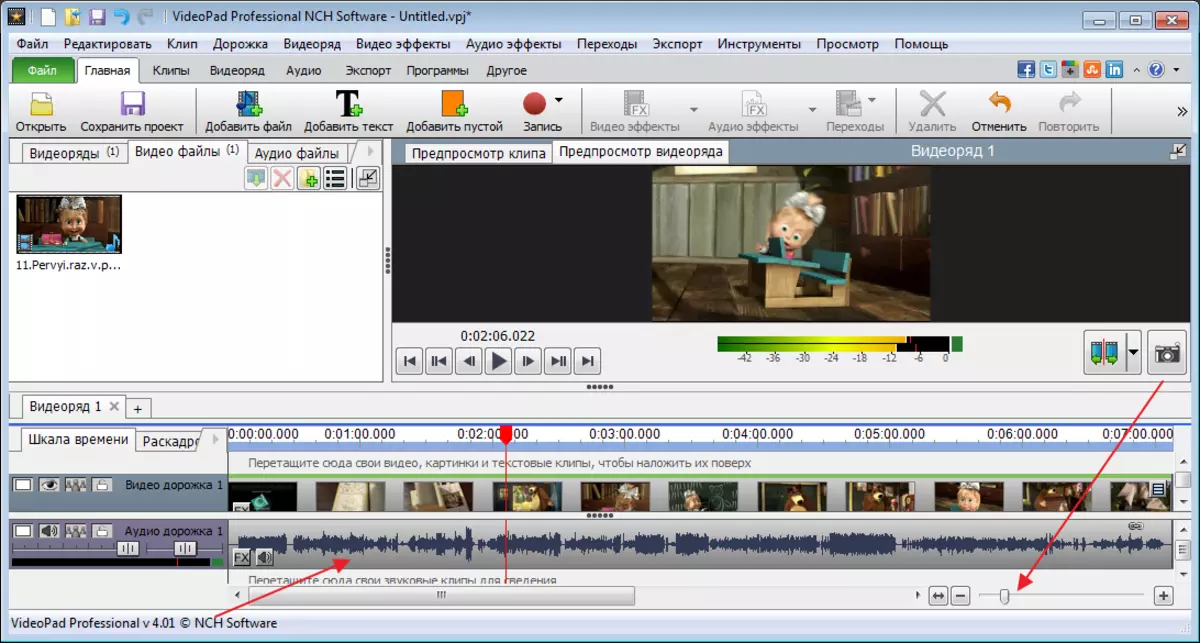
Video uzstādīšana
Lai samazinātu video un audio ierakstus, jums ir nepieciešams pārvietot slīdni uz vēlamo vietu un noklikšķiniet uz pogas apdares pogas.
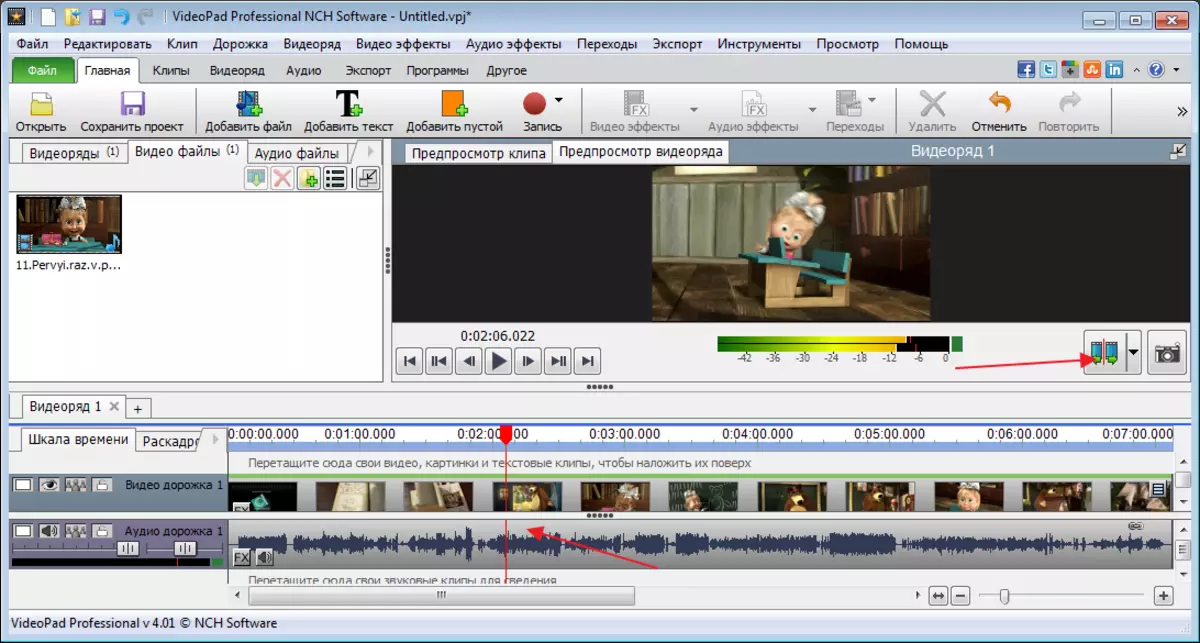
Lai samazinātu videoklipa daļu, jāatzīmē no abām pusēm, jāpiešķir, noklikšķinot uz peles uz nepieciešamās vietas. Vēlamais fragments tiks krāsots zilā krāsā, pēc tam nospiediet taustiņu "Del".

Ja fragmenti ir jāpaslēdz vai pārvietoti, vienkārši ziedot izvēlētajai vietai un pārvietojiet to uz nepieciešamo vietu.

Atcelt jebkuru darbību var apvienot ar taustiņiem "Ctr + Z".
Efektu ieviešana
Ietekmes var piemērot gan video, gan tās atsevišķās jomās. Pirms sākat pārklājumu, vēlamā platība ir jāpiešķir.

Tagad dodieties uz cilni "Video efekti" Un izvēlēties, kas mūs interesē. Es izmantoju melnu un baltu filtru, lai rezultāts ir vizuāli.
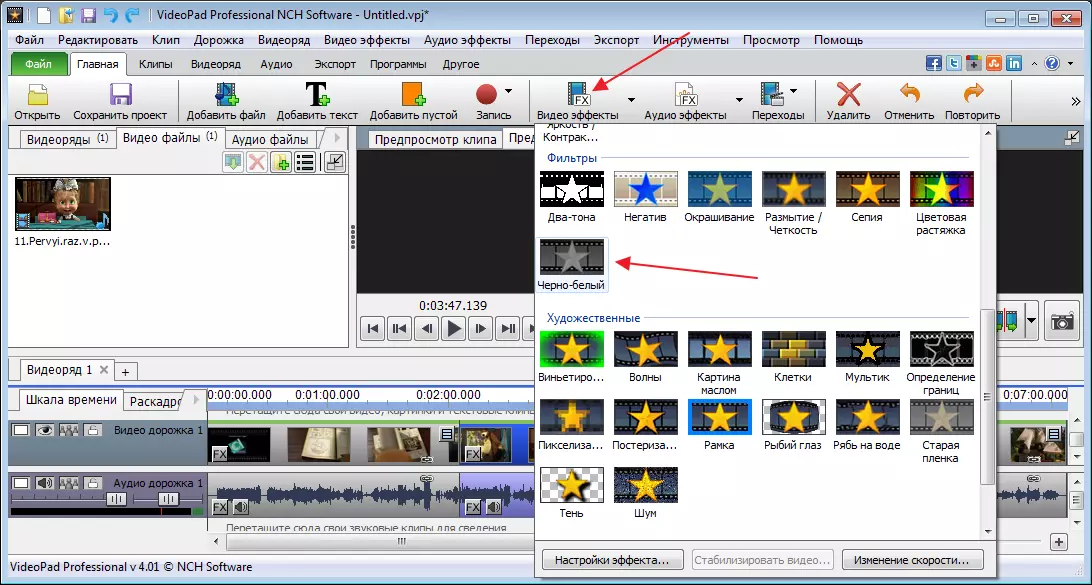
Nospiest "Lietot".
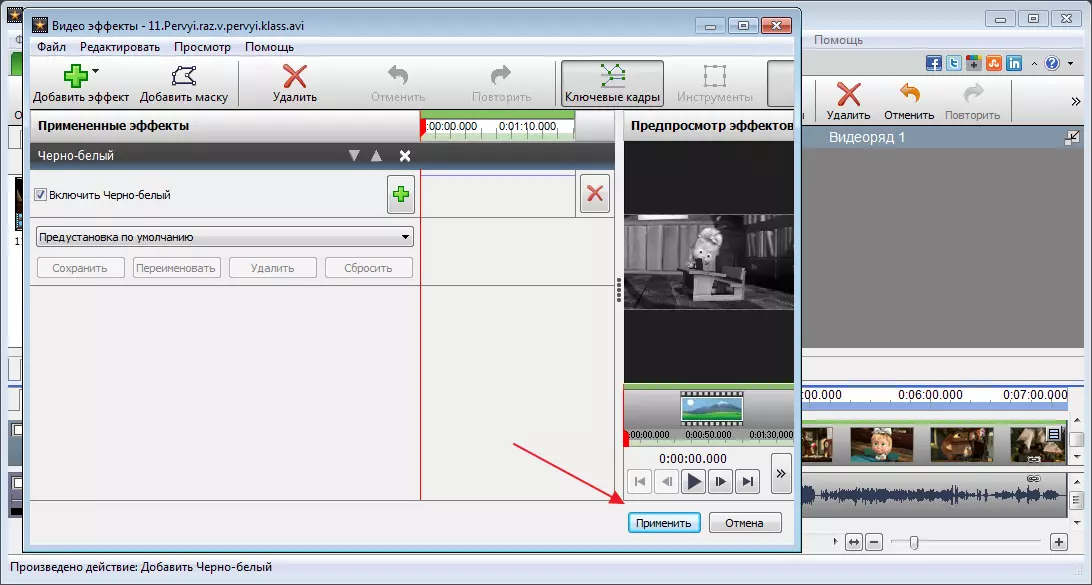
Ietekme programmā nav maza, ja nepieciešams, jūs varat savienot papildu spraudņus, kas paplašina programmas iespējas. Tomēr pēc 14 dienām šī funkcija būs pieejama bezmaksas versijā.
Pāreju piemērošana
Instalējot, tas ir diezgan izplatīts pārejām starp video daļām. Tie var būt izplūšana, izšķīdināšana, dažādas pārmaiņas un daudz ko citu.
Lai piemērotu efektu, izvēlieties faila apgabalu, kur jums ir nepieciešams veikt pāreju un braukt augšējā panelī, cilnē "Pārejas" . Mēs eksperimentējam ar pārejām un mēs izvēlamies vispiemērotāko.

Mēs varam apskatīt rezultātu, izmantojot atskaņošanas paneli.

Ietekme uz skaņu
Skaņa tiek rediģēta ar to pašu principu. Mēs piešķiram pareizo zonu, pēc kura mēs ejam uz "Audio efekti".

Logā, kas parādās, noklikšķiniet uz pogas "Pievienot efektu".
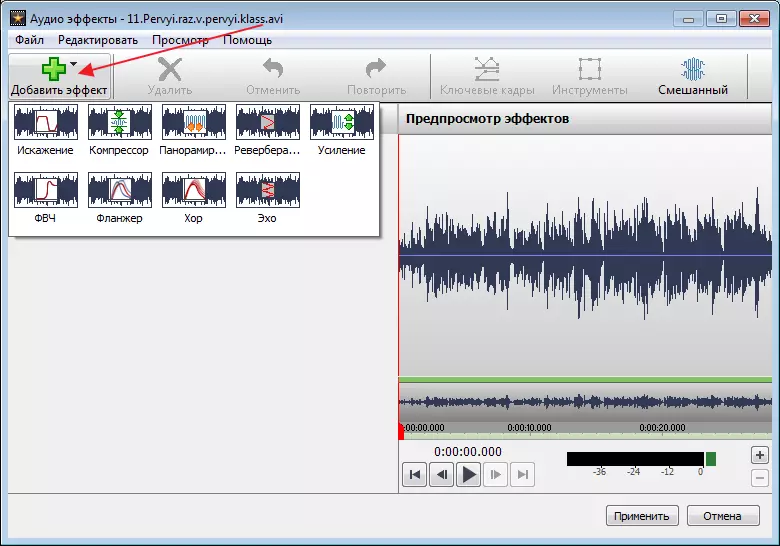
Pielāgojiet skrējējus.

Pēc tam, kad ietaupot efektus, galvenais logs atkal atvērsies.
Pievienojot titrus
Lai pievienotu kredītus, lai noklikšķinātu uz ikonas "Teksts".
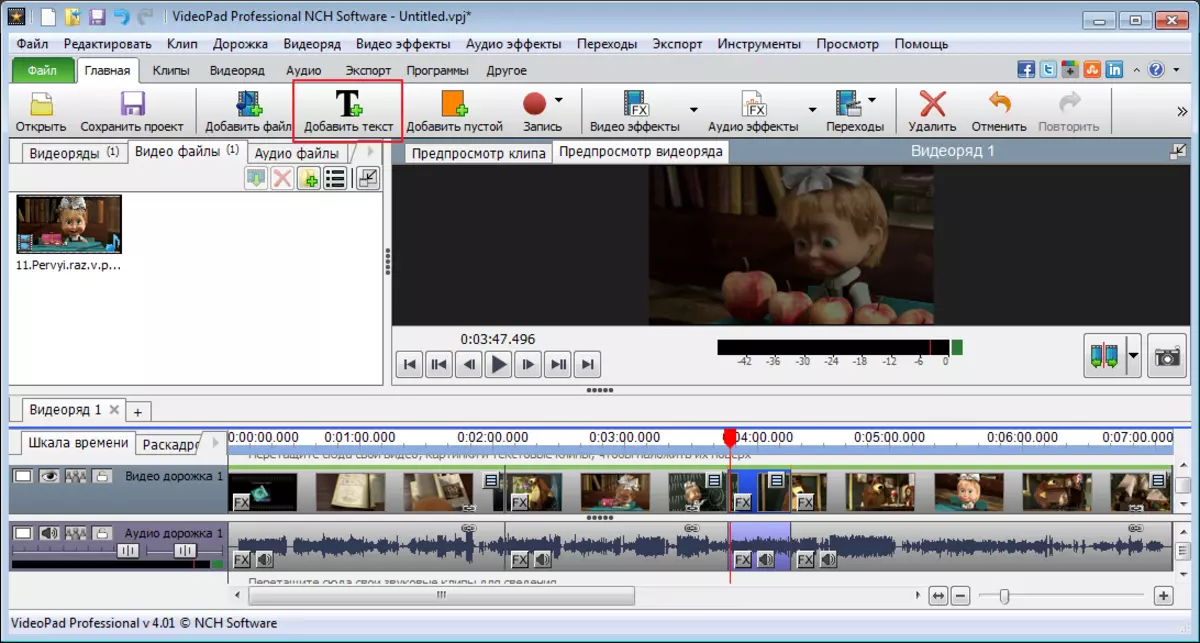
Papildu logā ievadiet vārdus un rediģējiet izmēru, atrašanās vietu, krāsu utt. Nospiest "LABI".

Pēc tam titri tiek izveidoti ar atsevišķu pāreju. Lai piemērotu to efektus, dodieties uz augšējo paneli un noklikšķiniet uz "Video efekti".
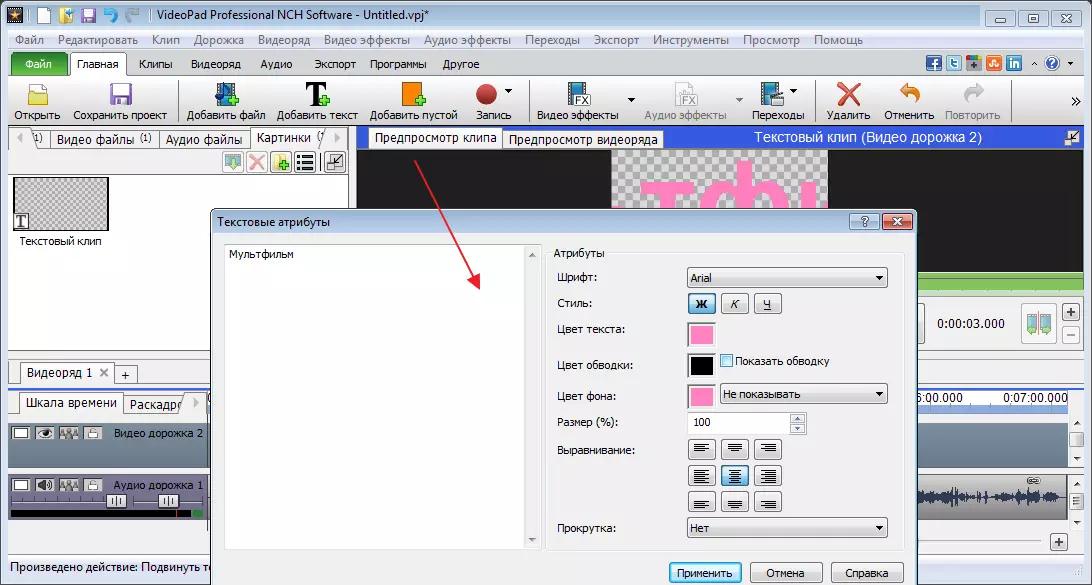
Šeit mēs varam padarīt skaistu efektu, bet, lai šis teksts kļūtu par kredītiem, ir nepieciešams piemērot animāciju uz to. Es izvēlējos rotācijas ietekmi.

Lai to izdarītu, noklikšķiniet uz īpašas ikonas, lai norādītu keyframe.
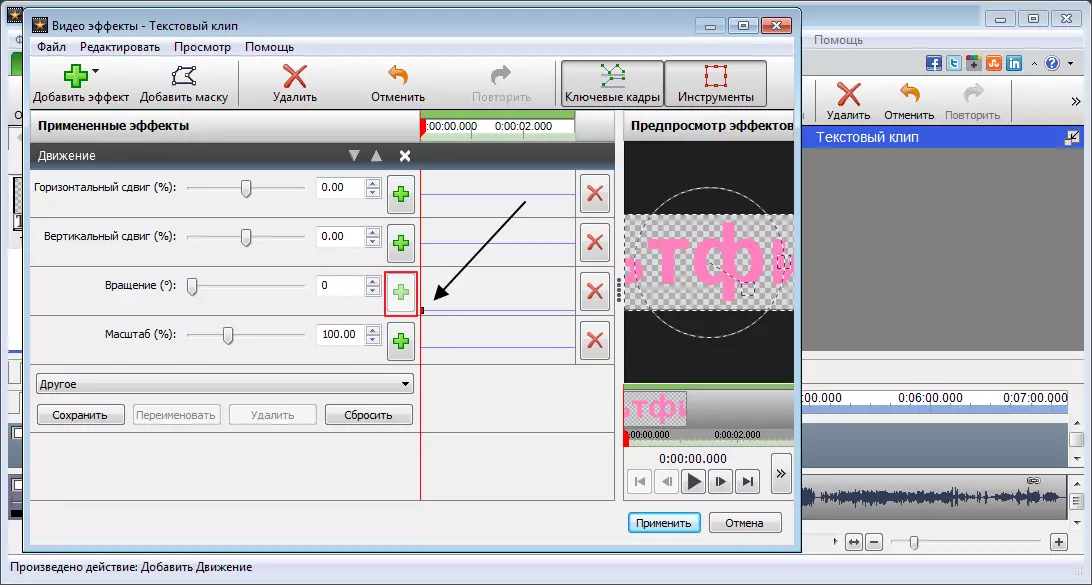
Pēc nedaudz pārvietojot rotācijas slīdni. Noklikšķiniet uz peles uz tiešo iestatījumu nākamo punktu un pārvietot slīdni vēlreiz. Tā rezultātā es saņemu tekstu, kas pārvietojas ap savu asi ar norādītajiem parametriem.

Izveidota animācija jāpievieno laika skalai. Lai to izdarītu, nospiediet zaļo bultiņu un izvēlieties režīmu. Es uzliksim savus kredītus pār karikatūru.

Tukšo klipu pievienošana
Programma nodrošina papildus monofoniskos klipus, kurus pēc tam var izmantot dažādiem efektiem. Piemēram, blur ar zilu un tamlīdzīgi.
Lai pievienotu šādu klipu klikšķi "Pievienot tukšu klipu" . Logā, kas parādās, izvēlieties savu krāsu. Tas var būt gan ciets, gan vairāki toņi, lai to pārkārtotu gradienta zīmi laukā un iestatītu papildu krāsas.

Pēc saglabāšanas mēs varam iestatīt šāda rāmja garumu.
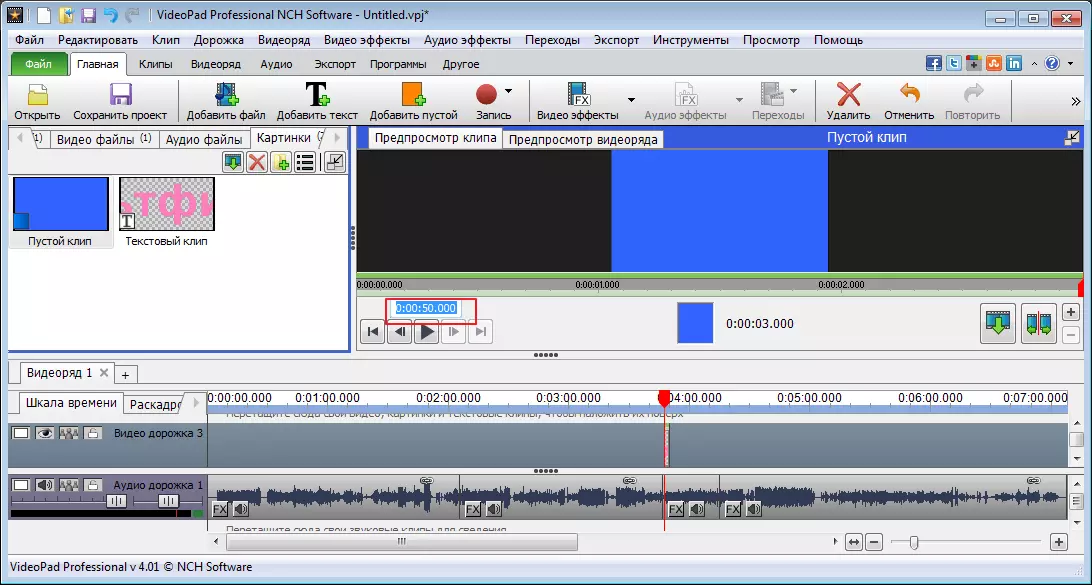
Ierakstīt
Dodas uz sadaļu "Ieraksts" Mēs varam uzņemt video no kamerām, datoru, saglabāt to un pievienot darbam VideoOPAD video redaktorā.

Turklāt jūs varat veikt ekrānšāviņus.
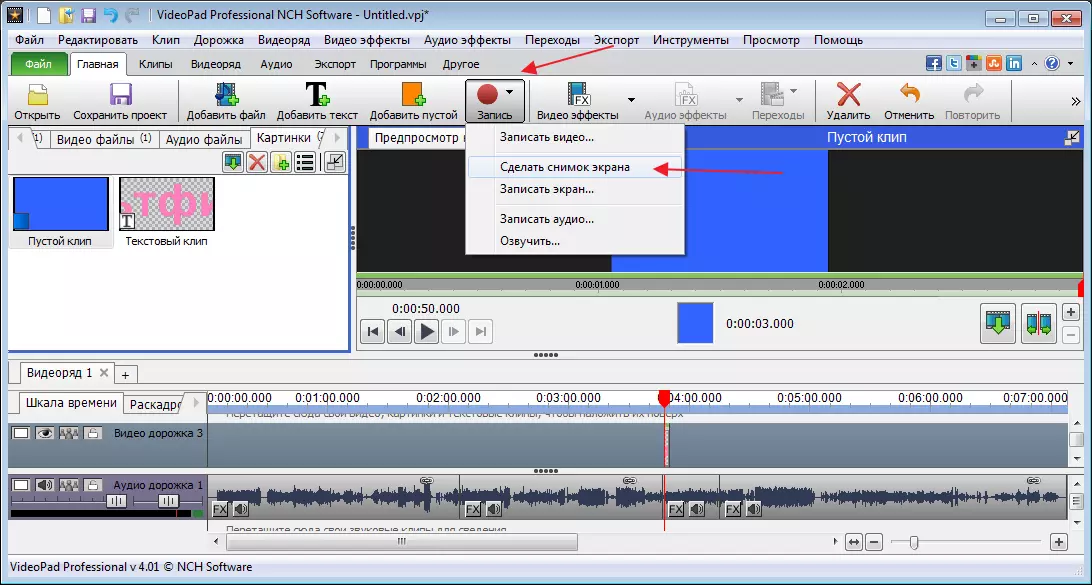
Tā nav arī problēma, lai balss video, piemēram, pēc jūsu balss. Lai to izdarītu sadaļā "Ieraksts" Izvēlēties "Jump" . Pēc tam noklikšķiniet uz sarkanās ikonas un sākt ierakstīšanu.
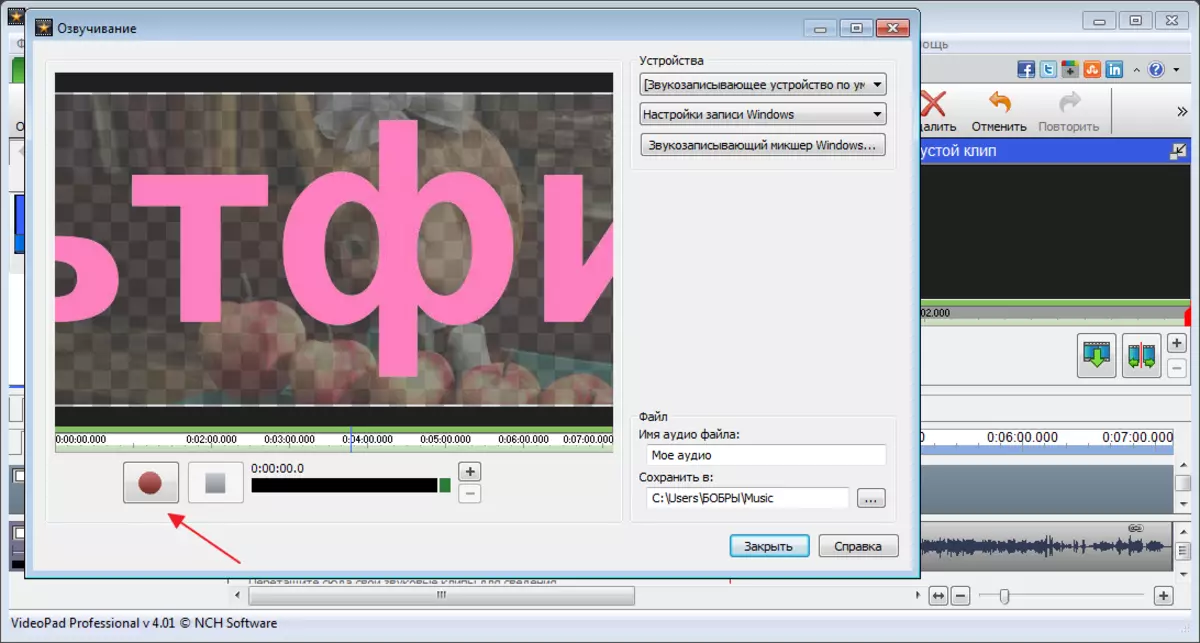
Pēc noklusējuma video un audio dziesmas ir salīmētas kopā. Nospiediet peles labo pogu uz audio ierakstu un izvēlieties "Izgriezt video" . Pēc tam izdzēsiet sākotnējo ceļu. Izcelt un noklikšķiniet uz "Del".

Galvenā loga kreisajā daļā mēs redzēsim mūsu jauno ierakstu un velciet to vecā vietā.
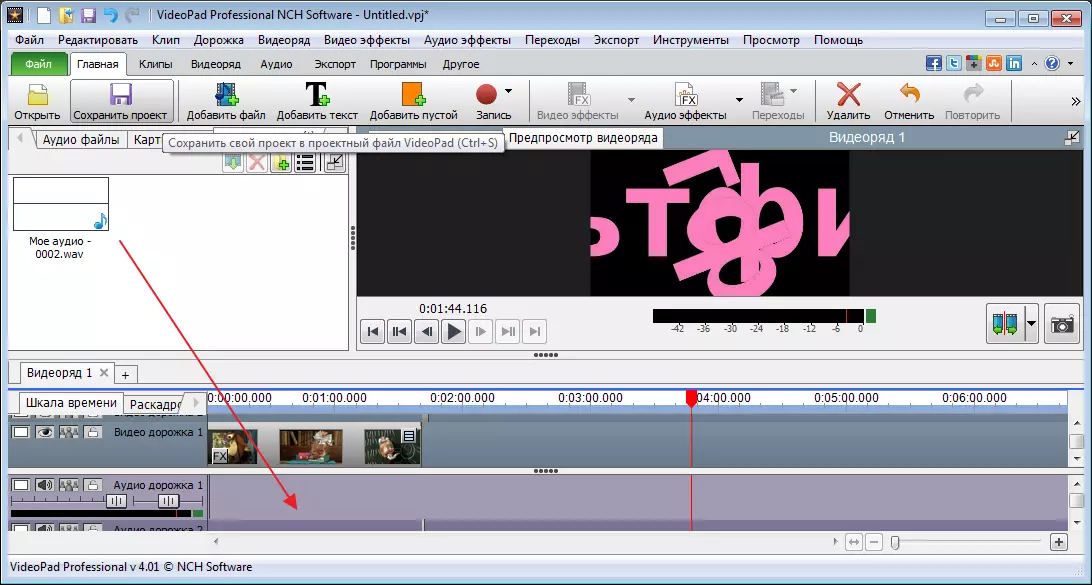
Redzēsim rezultātu.
Saglabāt failu
Rediģēto videoklipu var saglabāt, noklikšķinot uz pogas. "Eksports" . Mums tiks piedāvātas vairākas iespējas. Mani interesē video faila saglabāšana. Tālāk es izvēlos eksportu uz datoru, iestata mapi un formātu un noklikšķiniet uz "Izveidot".
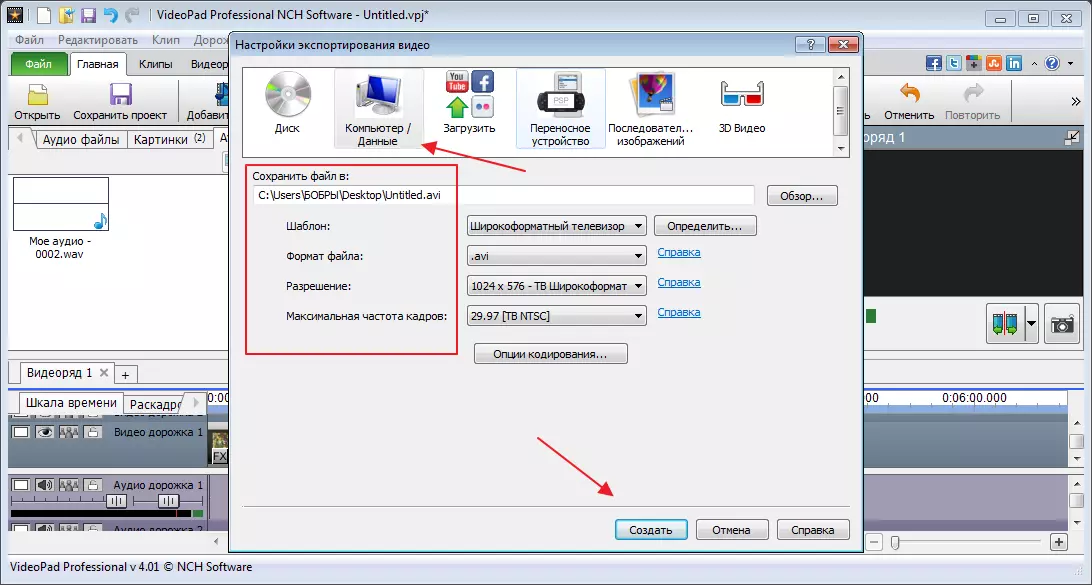
Starp citu, pēc bezmaksas lietošanas beigām failu var saglabāt tikai datorā vai diskā.
Projekta saglabāšana
Visi failu rediģēšanas elementi var tikt atvērti jebkurā laikā, ja saglabājat pašreizējo projektu. Lai to izdarītu, noklikšķiniet uz atbilstošās pogas un izvēlieties vietu datorā.

Ņemot vērā šo programmu, es varu teikt, ka tas ir ideāli piemērots mājas lietošanai, un pat bez maksas. Profesionāļi ir labāk izmantot citas programmas, kas ir vērstas uz mazākām detaļām.
